가끔 오래되거나 특정 프로그램 설치 및 실행 시 "Microsoft Visual C++ 런타임 오류"로 해당 작업을 진행할 수가 없습니다.
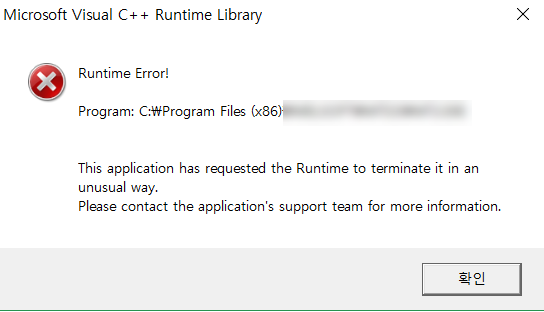
이를 때 해결할 수 있는 방법과 이것이 무엇이며, 왜 오류가 발생하는지 알아보겠습니다.
"Microsoft Visual C++ 런타임" 이란?
Microsoft Visual C++ 런타임(Visual C++ Runtime)은 Microsoft Visual C++ 컴파일러로 작성된 프로그램이 실행될 때 필요한 라이브러리와 파일들을 제공하는 환경입니다. 이것은 프로그램이 컴파일된 언어에 따라 필요한 라이브러리 및 지원 파일을 제공하여 프로그램이 올바르게 동작할 수 있도록 합니다.
Visual C++는 Microsoft의 C++ 프로그래밍 언어용 통합 개발 환경(IDE) 및 컴파일러이며, C++로 개발된 프로그램은 일반적으로 컴파일 시에 특정 라이브러리 및 지원 파일에 의존하게 되는데, 이러한 파일들이 Microsoft Visual C++ 런타임에 속합니다.
프로그램이 Visual C++ 런타임에 의존하는 경우, 사용자는 해당 런타임 환경이 설치되어 있어야 정상적으로 프로그램을 실행할 수 있습니다. 일반적으로 이러한 런타임 파일들은 운영 체제에 기본적으로 포함되어 있거나 또는 사용자가 프로그램을 설치할 때 자동으로 제공됩니다.
Microsoft Visual C++ 런타임 오류가 발생하는 이유?
- 버전이 다를 때: 프로그램이 특정 버전의 Visual C++ 런타임에 의존하는데, 해당 버전이 설치되어 있지 않거나 일치하지 않을 경우 오류가 발생할 수 있습니다.
- 파일 손상 또는 누락: Visual C++ 런타임 파일이 손상되었거나 누락된 경우 오류가 발생할 수 있습니다. 이는 시스템 문제, 악성코드, 또는 부적절한 소프트웨어 설치로 인해 발생할 수 있습니다.
- 운영 체제 업데이트 부재: 운영 체제나 관련된 업데이트가 부족할 경우 오류가 발생할 수 있습니다. 운영 체제 및 Visual C++ 런타임 관련 업데이트를 설치하는 것이 도움이 될 수 있습니다.
- 다른 프로그램과의 충돌: 다른 프로그램이 Visual C++ 런타임을 수정하거나 충돌을 일으키면 오류가 발생할 수 있습니다.
- 하드웨어 문제: 하드웨어 문제로 인해 런타임 오류가 발생할 수 있습니다. 메모리 오류나 하드 디스크 문제 등이 여기에 해당됩니다.
오류 해결하기
Microsoft Visual C++ 런타임 오류를 해결하기 위해서는 몇 가지 단계를 따라야 합니다. 아래는 일반적인 해결 방법이니 참고하십시오.
- 최신 버전 설치: 가장 간단한 해결책은 Microsoft의 공식 웹사이트에서 최신 버전의 Visual C++ 런타임을 다운로드하고 설치하는 것입니다.
- 기존 설치 확인: 컴퓨터에 이미 Visual C++ 런타임이 설치되어 있는지 확인하고, 있다면 최신 버전으로 업데이트하세요.
- 프로그램 다시 설치: 해당 오류가 발생하는 프로그램을 완전히 제거하고 다시 설치해 보세요. 프로그램 설치 중에 Visual C++ 런타임이 함께 설치되는 경우가 많습니다.
- 시스템 업데이트: 운영 체제와 관련된 업데이트를 수행하세요. Windows 업데이트를 통해 운영 체제를 최신 상태로 유지하는 것이 중요합니다.
- 백신 및 악성코드 검사: 시스템에 악성코드가 있는지 확인하고, 백신 프로그램을 사용하여 시스템을 검사하세요. 악성코드가 발견되면 치료 또는 삭제하세요.
- 이벤트 로그 확인: Windows 이벤트 로그를 확인하여 오류 메시지의 자세한 내용을 파악하세요. 이를 통해 오류의 원인을 더욱 정확하게 파악할 수 있습니다.
- 하드웨어 문제 확인: 하드웨어 문제로 인한 오류인 경우, 메모리나 하드 디스크 상태를 확인하세요.
- 프로그램 제작자에게 문의: 오류가 특정 프로그램에서 발생하는 경우, 해당 프로그램의 제작자 또는 지원팀에 문의하여 도움을 받을 수 있습니다.
오류 메시지를 자세히 확인하고, 프로그램이 어떤 버전의 Visual C++ 런타임에 의존하는지 확인하여 해당 버전이 올바르게 설치되어 있는지 확인하는 것이 중요합니다. 필요한 경우, Microsoft의 공식 웹사이트에서 최신 Visual C++ 런타임을 다운로드하고 설치하는 것도 도움이 될 수 있습니다.
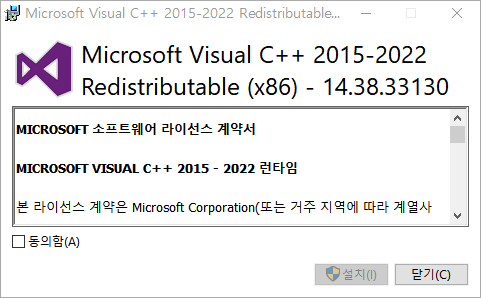
이러한 단계를 따르면서 문제를 해결할 수 있어야 하지만, 모든 상황에 대응하기 위해서는 상세한 오류 메시지나 문제의 특별한 맥락이 필요할 수 있습니다.
'Softwar_Tutorial > etc' 카테고리의 다른 글
| "MusicBee" 음악 재생 플레이어 - 플러그인 사용 "nowplaying" 텍스트 파일 외부에 기록하기 (0) | 2024.01.09 |
|---|---|
| 음악 재생 무료 플레이어 "MusicBee" (0) | 2024.01.09 |
| VoIP 앱을 활용한 방송(회의, 인터뷰, 전화데이트) (0) | 2024.01.02 |
| 무료 징글 플레이어 "Jingle Palette" (징글 팔레트) 설치 및 사용법 (0) | 2023.12.07 |
| 윈앰프 한글 깨짐 현상 수정하기 (0) | 2023.12.05 |
